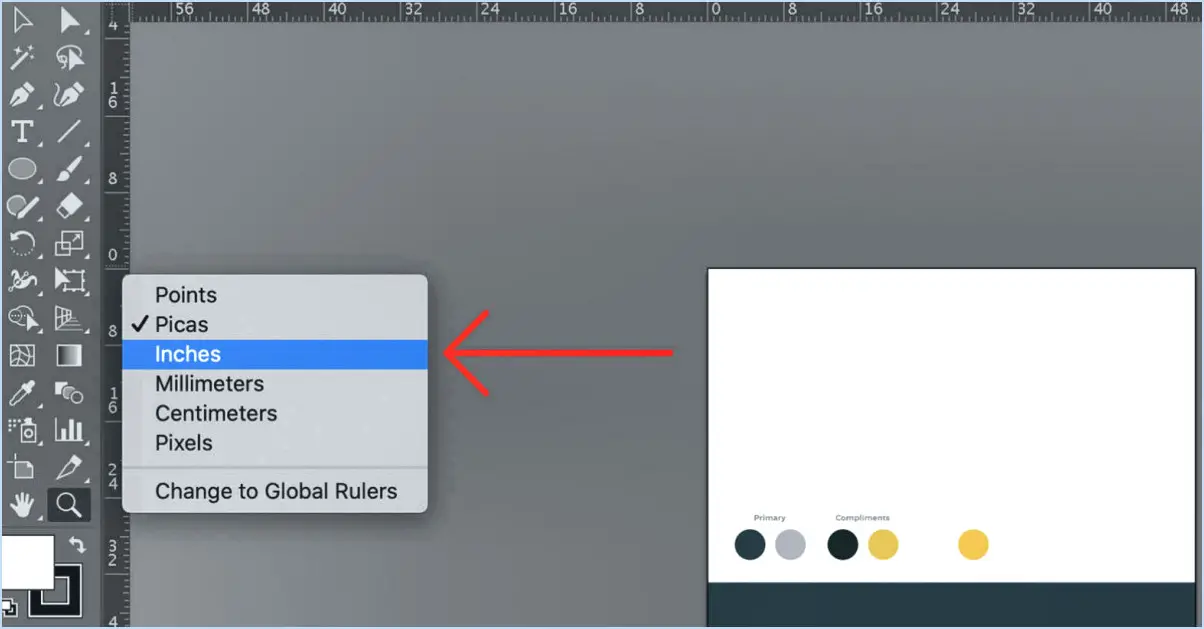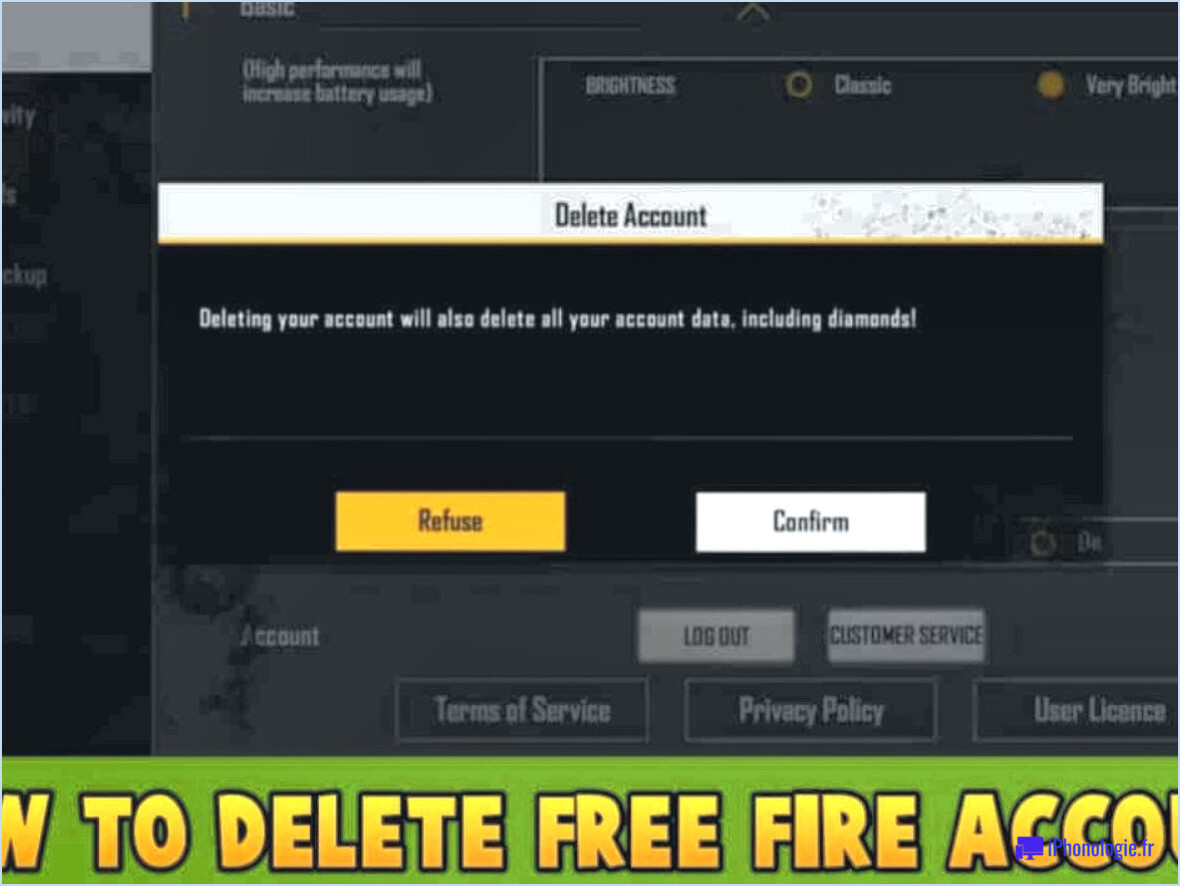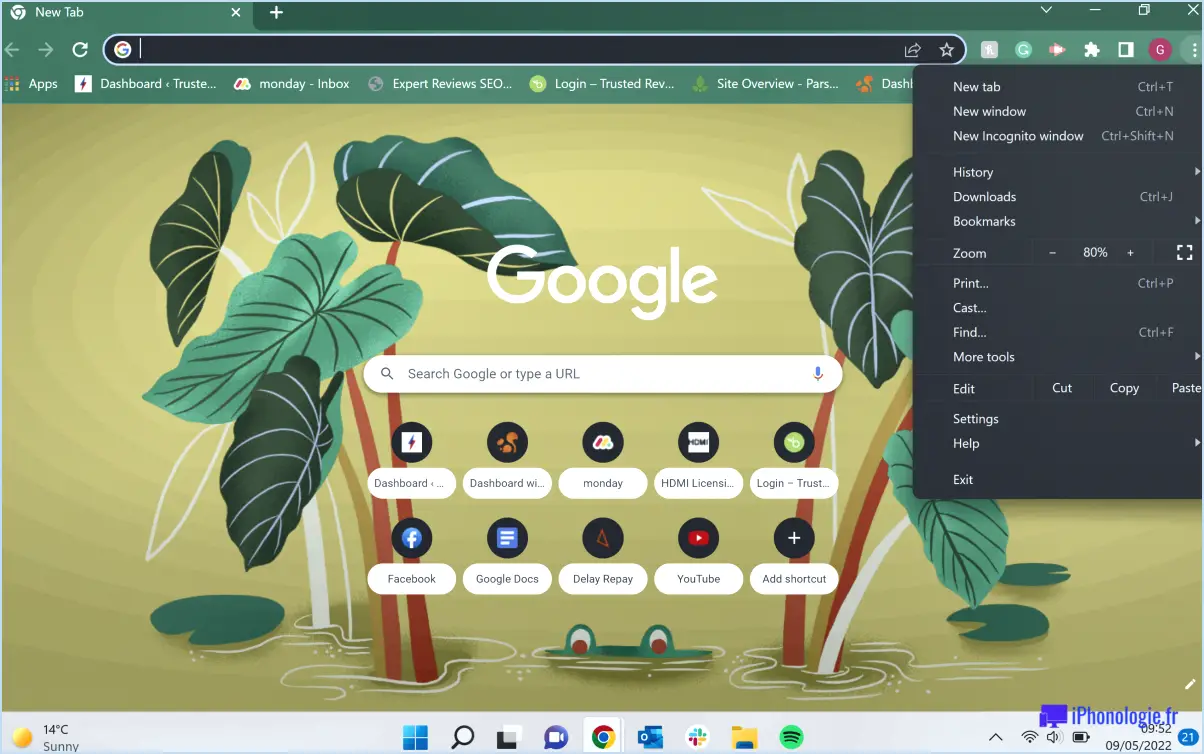Comment transférer des messages de mac à iphone?
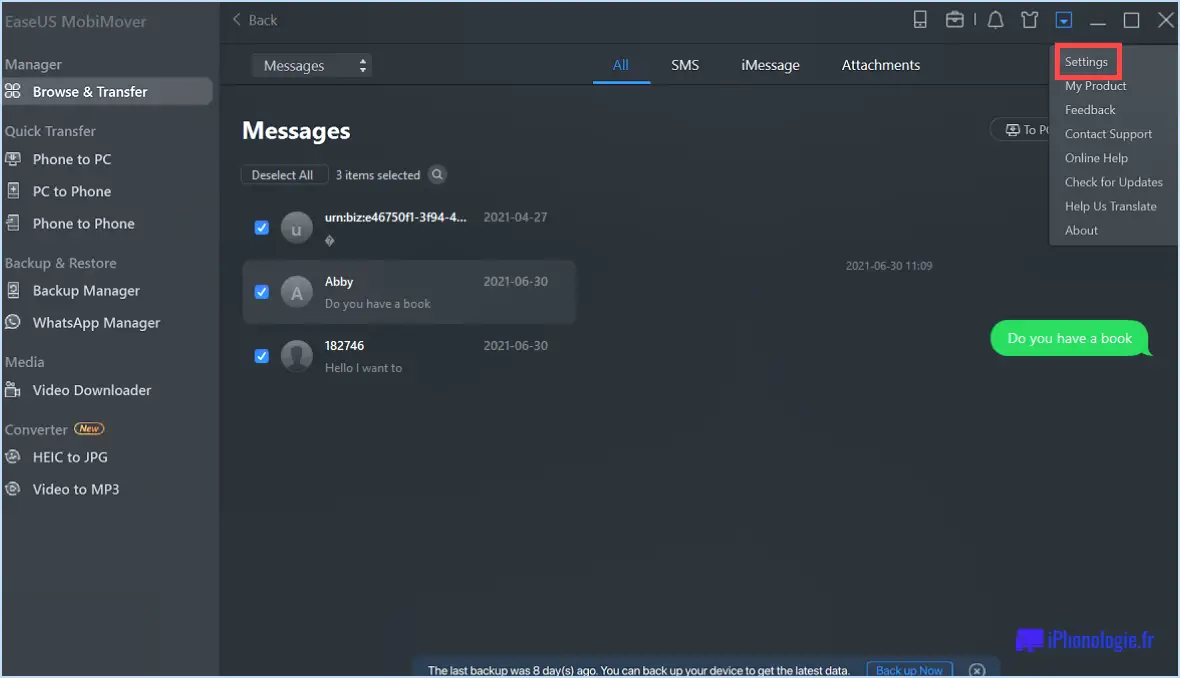
Pour transférer des messages de votre Mac vers votre iPhone, vous disposez de plusieurs méthodes simples. Voyons chacune d'entre elles :
- Utilisation de l'application Messages sur le Mac :
- Ouvrez l'application Messages sur votre Mac.
- Commencez un nouveau message ou sélectionnez une conversation existante.
- Tapez votre message et appuyez sur le bouton d'envoi.
- Le message apparaît alors sur votre iPhone, à condition que les deux appareils soient connectés au même compte iCloud.
- Utilisation de l'application Messages sur l'iPhone :
- Lancez l'application Messages sur votre iPhone.
- Commencez un nouveau message ou reprenez une conversation existante.
- Composez votre message et appuyez sur le bouton d'envoi.
- Le message sera automatiquement synchronisé avec l'application Messages de votre Mac si les deux appareils sont connectés avec le même compte iCloud.
- Service de messagerie iCloud :
- Assurez-vous que vous êtes connecté au même compte iCloud sur votre Mac et votre iPhone.
- Sur votre Mac, allez dans "Préférences système" et sélectionnez "iCloud".
- Cochez la case à côté de "Messages" pour activer la synchronisation iCloud pour les messages.
- Sur votre iPhone, allez dans "Réglages", touchez votre identifiant Apple, puis sélectionnez "iCloud".
- Activez la case à cocher "Messages" pour activer la synchronisation iCloud pour les messages sur votre iPhone.
- Désormais, tous les messages envoyés ou reçus sur l'un des deux appareils seront reflétés sur l'autre.
N'oubliez pas que ces trois méthodes nécessitent une connexion Internet active sur les deux appareils. En outre, assurez-vous que vous utilisez le même identifiant Apple et le même compte iCloud sur votre Mac et votre iPhone.
Gardez à l'esprit :
- Si iMessage est activé sur votre Mac, les messages envoyés depuis votre iPhone à d'autres utilisateurs d'appareils Apple s'afficheront automatiquement sur votre Mac.
- Soyez prudent avec les informations confidentielles ou sensibles contenues dans vos messages, surtout si plusieurs personnes ont accès à vos appareils ou à votre compte iCloud.
En conclusion, le transfert de messages de votre Mac vers votre iPhone est un jeu d'enfant, grâce à l'intégration transparente de l'écosystème d'Apple. Choisissez la méthode qui vous convient le mieux et vous pourrez discuter sans effort sur tous vos appareils.
Comment transférer des messages texte de mon ordinateur vers mon iPhone?
Pour transférer des messages texte de votre ordinateur vers votre iPhone, plusieurs options s'offrent à vous :
- Messages pour Mac/Windows : Si vous utilisez un Mac ou un PC Windows, vous pouvez utiliser des applications tierces telles que Messages pour Mac ou Messages pour Windows. Ces applications vous permettent de synchroniser vos messages entre votre ordinateur et votre iPhone.
- Application de messagerie d'Apple : Une autre méthode consiste à utiliser l'application de messagerie intégrée d'Apple, disponible sur les appareils iOS. Assurez-vous que votre iPhone et votre ordinateur sont connectés avec le même identifiant Apple, puis activez la fonction Messages dans iCloud. Vos messages seront ainsi mis à jour et accessibles sur tous vos appareils.
N'oubliez pas de sauvegarder votre iPhone avant de procéder à un transfert afin d'éviter toute perte de données.
Peut-on synchroniser iMessages d'un Mac vers un iPhone?
Oui, c'est possible synchroniser iMessages d'un Mac vers un iPhone. Ouvrez l'application iMessage sur votre Mac et connectez-vous avec votre identifiant Apple. Ensuite, ouvrez l'application Messages sur votre iPhone et cliquez sur le bouton Sync.
Comment exporter des iMessages depuis mon Mac?
Pour exporter des iMessages de votre Mac, vous avez deux possibilités :
- Application Messages:
- Ouvrez l'application Messages sur votre Mac.
- Sélectionnez la conversation que vous souhaitez exporter.
- Allez dans le menu "Fichier", puis choisissez "Exporter la conversation".
- Sélectionnez le format souhaité (PDF, texte, etc.) et enregistrez le fichier.
- MessageExporter:
- Téléchargez et installez l'application MessageExporter.
- Lancez l'application et connectez-vous avec votre compte iMessage.
- Choisissez les conversations que vous souhaitez exporter.
- Sélectionnez le format d'exportation et le dossier de destination.
- Cliquez sur "Exporter" pour enregistrer les iMessages.
Choisissez la méthode qui vous convient le mieux. Bonne exportation !
Comment transférer des messages texte?
Pour transférer des messages texte, plusieurs options s'offrent à vous.
- L'application de messagerie sur le téléphone : La plupart des smartphones permettent de sauvegarder et de transférer des messages texte à l'aide de fonctions intégrées ou d'applications tierces. Vérifiez les paramètres de votre téléphone ou la boutique d'applications pour trouver les options appropriées.
- Application de messagerie sur ordinateur : Certaines applications de messagerie proposent des versions Web ou de bureau qui se synchronisent avec votre téléphone. Vous pouvez accéder aux messages et les transférer depuis votre ordinateur en vous connectant à l'application.
- Transfert de téléphone à ordinateur : Pour un transfert transparent, utilisez une application de messagerie qui se synchronise entre les appareils. Composez le message texte sur votre téléphone et envoyez-le via l'application sur votre ordinateur.
N'oubliez pas de suivre les étapes d'authentification nécessaires et de vous assurer de la compatibilité entre les appareils. Sauvegardez toujours vos messages avant de procéder à un transfert.
Comment transférer des SMS sur mon nouvel iPhone sans iCloud?
Pour transférer des messages texte de votre ancien iPhone vers votre nouvel iPhone sans iCloud, envisagez les méthodes suivantes :
- Transfert de messages pour iOS: Utilisez une application tierce telle que Message Transfer pour iOS. Cette application permet un transfert transparent de tous les messages texte de votre ancien iPhone vers le nouveau, en contournant le processus iCloud.
- Service de stockage dans le nuage: Utilisez iCloud Drive ou Google Drive pour exporter vos messages texte sous forme de fichier .txt. Une fois exporté, téléchargez le fichier sur votre nouvel iPhone et accédez à vos messages.
Choisissez la méthode qui correspond le mieux à vos préférences et à vos besoins, afin de garantir une transition en douceur de vos messages texte importants vers votre nouvel appareil.
Pourquoi mes messages ne sont-ils pas transférés sur le nouvel iPhone?
Il se peut que vos messages ne soient pas transférés sur votre nouvel iPhone pour les raisons suivantes :
- Compte iCloud supprimé: Assurez-vous que le compte iCloud de votre ancien iPhone n'a pas été supprimé.
- Synchronisation des messages: Vérifiez que vous avez activé Message Sync sur votre nouvel iPhone et ajouté le compte à iCloud.
- Connexion Wi-Fi: Assurez-vous que les deux appareils sont connectés au même réseau Wi-Fi pour que le transfert soit réussi.
- Espace de stockage: Si l'espace de stockage de votre ancien iPhone est insuffisant, cela peut empêcher le transfert des messages.
Pourquoi mon iPhone ne se synchronise-t-il pas avec mon Mac?
Plusieurs raisons peuvent expliquer pourquoi votre iPhone ne se synchronise pas avec votre Mac :
- Connexion réseau: Assurez-vous que votre Mac et votre iPhone se trouvent sur le même réseau et que le mot de passe Wi-Fi est correct.
- Réglages de synchronisation: Vérifiez que vous avez activé la synchronisation entre vos appareils dans les réglages.
- Mises à jour du logiciel: Vérifier s'il existe des mises à jour logicielles en attente sur les deux appareils.
- Câble USB: Si vous synchronisez par câble, utilisez un câble USB certifié et essayez un autre port USB.
- Redémarrer les appareils: Parfois, un simple redémarrage des deux appareils peut résoudre les problèmes de synchronisation.
- Logiciel tiers: Vérifiez s'il existe un logiciel tiers susceptible d'interférer avec le processus de synchronisation.
- Identifiant Apple: Vérifiez que vous êtes connecté avec le même identifiant Apple sur les deux appareils.
Si le problème persiste, il peut être utile de demander de l'aide à l'assistance Apple.
Comment transférer des messages sur un nouvel iPhone sans sauvegarde?
Pour transférer des messages sur un nouvel iPhone sans sauvegarde, vous avez plusieurs options :
- iCloud : Utilisez iCloud pour transférer en toute transparence les messages de votre ancien iPhone vers le nouveau. Cette méthode garantit la synchronisation automatique de vos messages sur tous les appareils.
- Sauvegarde des messages & Restaurer l'application : Pour plus de sécurité, pensez à utiliser une application comme Message Backup & Restaurer. Cette application vous permet de sauvegarder vos messages localement avant de les transférer sur le nouvel iPhone, garantissant ainsi leur accessibilité sur n'importe quel appareil.
Choisissez la méthode qui correspond à vos préférences et à vos besoins pour un transfert en toute tranquillité.